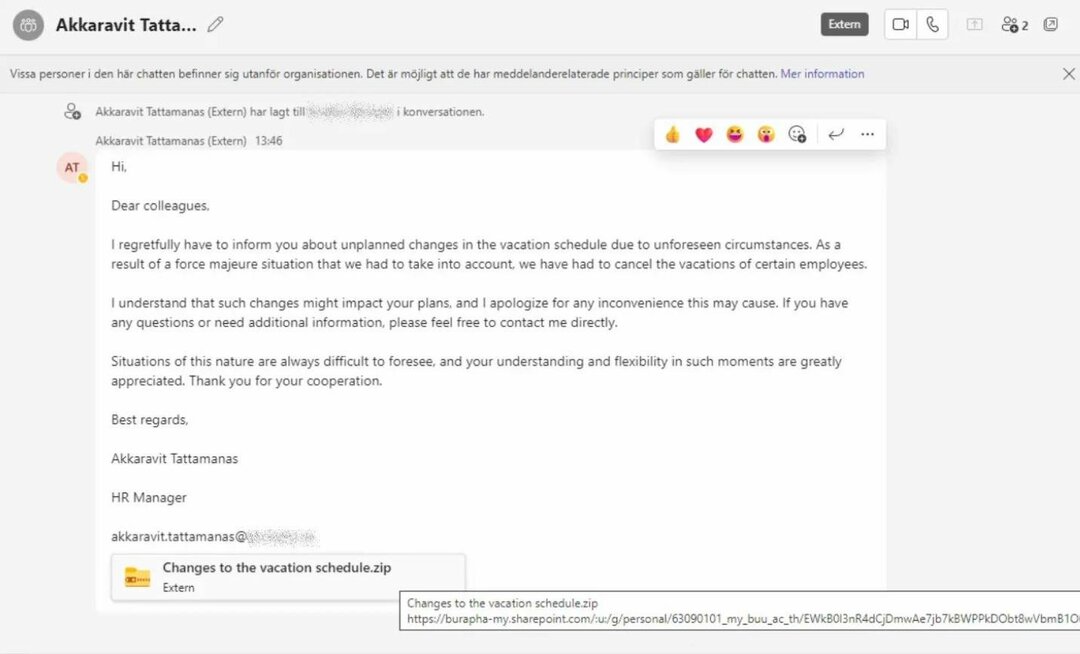Грешка при пријављивању на Теамс је повезана са вашом лозинком, па покушајте да је промените
- Пријављивање у вашу омиљену десктоп апликацију не би требало да буде тежак задатак који се учитава заувек.
- Међутим, изгледа да корисници Теамс-а имају проблема током пријављивања, јер им апликација не дозвољава да пређу страницу са акредитивима.
- Могуће је да је сервер неисправан, па проверите од Мицрософта да ли све ради у реду.

ИксИНСТАЛИРАЈТЕ КЛИКОМ НА ДАТОТЕКУ ЗА ПРЕУЗИМАЊЕ
Овај софтвер ће поправити уобичајене рачунарске грешке, заштитити вас од губитка датотека, малвера, квара хардвера и оптимизовати ваш рачунар за максималне перформансе. Решите проблеме са рачунаром и уклоните вирусе сада у 3 једноставна корака:
- Преузмите алатку за поправку рачунара Ресторо који долази са патентираним технологијама (доступан патент овде).
- Кликните Започни скенирање да бисте пронашли проблеме са Виндовс-ом који би могли да изазову проблеме са рачунаром.
- Кликните Поправи све да бисте решили проблеме који утичу на безбедност и перформансе вашег рачунара.
- Ресторо је преузео 0 читаоци овог месеца.
Код грешке Цаа5004б у Мицрософт тимовима се јавља када корисници покушају да се пријаве. Процес се прекида чим унесу своје лозинке. Према извештајима, неки корисници не могу да покрену апликацију тимова.
Тхе Апликација Теамс неће радити с времена на време, тако да ово не би требало да буде изненађење. Ако сте у журби, можете испробати веб верзију, али ако више волите да користите десктоп апликацију, наставите да читате док дешифрујемо како да решимо ову грешку.
Зашто добијам код грешке Цаа5004б?
Понекад апликације за десктоп рачунаре могу да кваре и спрече вас да их користите. Углавном су праћени кодом грешке који вас упућује да решите основни проблем. За код грешке Цаа5004б у тимовима, неки од његових главних узрока укључују:
- Проблеми са сервером – Теамс сервер може бити преоптерећен приликом пријављивања или само застоја.
- Застарела апликација – Неке апликације могу престати да реагују ако се не ажурирају најновијим функцијама.
- Оштећена кеш меморија – Временом, фасцикла Теамс акумулира кеш меморију, која се може оштетити ако се редовно не брише.
- Проблеми са интернет везом - Ако је ваш веза је спора или нестабилан, можда ћете имати проблема са пријављивањем у апликацију Теамс.
Како да поправим код грешке Цаа5004б?
Неколико основних корака који могу да реше проблем укључују:
- Покушајте да промените лозинку за Мицрософт Теамс и видите да ли можете да се пријавите.
- Проверите и ажурирајте апликацију Теамс из Мицрософт продавнице.
- Проверите да ли је ваш брзине интернета су оптимални.
- Проверите да ли их има ограничења пропусног опсега поставите у апликацији Теамс.
- Уверите се да користите најновију верзију оперативног система Виндовс.
- Поново покрените рутер да бисте поново успоставили интернет везу.
- Проверавати Статус Мицрософт сервера да видите да ли је у току било какво планирано одржавање или застоји.
- Користити веб верзија и проверите да ли можете да приступите свом Теамс налогу.
1. Обришите кеш тимова
- Погоди Виндовс + Р тастере за отварање Трцати команда.
- Тип %аппдата%\Мицрософт\Теамс у Трцати дијалог, а затим изаберитеУ реду.

- Изаберите све датотеке и фасцикле у %аппдата%\Мицрософт\Теамс директоријум и притисните Избриши дугме.

- Поново покрените тимове и проверите да ли сте сада у могућности да га покренете.
2. Привремено онемогућите свој антивирус
- Погоди Старт мени икона, тип Виндовс безбедност у траци за претрагу и кликните Отвори.

- Кликните на Заштитни зид и заштита мреже, затим изаберите Јавна мрежа.

- Лоцате Заштитни зид Мицрософт Дефендер и искључите дугме за искључивање.

3. Онемогућите ВПН
- притисните Виндовс тастер и изаберите Подешавања.

- Затим изаберите Мрежа и интернет и кликните на ВПН у менију са десне стране.

- Изаберите ВПН везу коју желите да онемогућите, кликните на падајући мени и изаберите Уклони.

4. Поново региструјте свој Теамс налог
- Погоди Виндовс тастер и кликните на Подешавања.

- Кликните на Рачуни на левом окну, а затим изаберите Приступ послу или школи.

- Пронађите Теамс налог помоћу којег покушавате да се пријавите, а затим га искључите.
- Сачекајте неколико тренутака, а затим поново додајте налог.
- Како користити Снапцхат филтере у тимовима
- Анимиране позадине за Мицрософт Теамс Меетингс долазе у мају
- Тимови за образовање постају бржи и троше мање ресурса
5. Обришите акредитиве Мицрософт налога
- Притисните Виндовс Претрага икона, тип Менаџер акредитива у траци за претрагу, а затим кликните Отвори.

- Кликните на Виндовс акредитиви.

- Изаберите Мицрософтов рачун, кликните на њега да бисте проширили, а затим притисните Уклони.

- Добићете командну линију која од вас тражи да потврдите да ли желите да уклоните акредитиве, па кликните на да.
6. Поново инсталирајте тимове
- Погоди Старт Мену икону на траци задатака и кликните на Подешавања.

- Кликните на Аппс на левом окну, а затим изаберите Апликације и функције на десном окну.

- Иди на Мицрософт Теамс апликацију, кликните на три елипсе и изаберите Деинсталирај.

- Покрените Мицрософт продавница, потражите Апликација Теамс и кликните Инсталирај.

- Пратите упутства на екрану и покушајте поново.
Стручни савет:
СПОНЗОРИСАНИ
Неке проблеме са рачунаром је тешко решити, посебно када су у питању оштећена спремишта или Виндовс датотеке које недостају. Ако имате проблема да поправите грешку, ваш систем је можда делимично покварен.
Препоручујемо да инсталирате Ресторо, алат који ће скенирати вашу машину и идентификовати у чему је грешка.
Кликните овде да преузмете и почнете да поправљате.
Неки корисници који су такође добили грешку били су део налога Азуре Ацтиве Дирецтори. Већина горе наведених решења није функционисала, али је одустајање и поновно придруживање домену помогло у решавању овог проблема.
Ако сте део налога домена и наиђете на исту грешку Цаа5004б, контактирајте свог администратора и замолите их да вас одбаце, а затим поново додају.
И то је све што смо имали у вези са овом грешком, али обавезно погледајте наше друге чланке о томе Грешке при пријављивању тимова.
Такође се бавимо питањима са Тимови не преузимају датотеке, зато не оклевајте да посетите наш стручни водич.
Ваше повратне информације су нам важне, па нас обавестите да ли сте успели да решите ову грешку у одељку за коментаре испод.
Још увек имате проблема? Поправите их овим алатом:
СПОНЗОРИСАНИ
Ако горњи савети нису решили ваш проблем, ваш рачунар може имати дубље проблеме са Виндовс-ом. Препоручујемо преузимање овог алата за поправку рачунара (одлично оцењено на ТрустПилот.цом) да им се лако позабавите. Након инсталације, једноставно кликните на Започни скенирање дугме, а затим притисните на Поправи све.